更新於 2025-06-16
556 views
5分钟 阅读
當您在陌生的地方尋找路線時,像Google地圖這樣的 GPS 導航應用程式能幫您大忙。然而,如果您的 GPS 定位精度較低,這些導航應用程式往往會將您定位到地圖上的其他位置。如果您遇到類似情況,校準設備的 GPS 是最佳選擇。
這篇文章涵蓋了您在 Android 和 iOS 裝置上校準 GPS 所需的所有知識。從何時校準 GPS,到校準 GPS 最有效的步驟,以及如何在 iPhone 和 Android 裝置上提升位置隱私的技巧。
第 1 部分:何時應在 Android/iPhone 上校準 GPS
在各種情況下,校準安卓或 iPhone 上的 GPS 都大有裨益,有助於確保準確的位置追蹤和導航。以下五種情況建議校準 GPS:
- 前往新地點時: 當您前往新的地區或城市時,尤其是地理位置遠離您通常所在地的地區或城市,校準 GPS 可以幫助確保準確定位和精確導航。
- 軟體更新或系統更改後: 在您的裝置進行軟體更新或重大系統變更後,重新校準 GPS 可以協助定位服務與更新的軟體重新調整,確保最佳的準確性和效能。
- 當遇到不準確的位置資料時: 如果您發現您的 GPS 持續提供不準確的位置數據,重新校準它可以幫助解決此問題。
- 使用依賴 GPS 的應用程式進行導航時: 在使用依賴 GPS 導航的應用程式(例如地圖服務或基於位置的服務)之前,建議先校準 GPS。這可以確保應用程式提供的資訊是基於經過精確校準的 GPS。
- 長期不使用後: 如果您裝置的 GPS 長時間處於非活動狀態,則在再次使用定位服務之前重新校準它可以幫助確保它準確偵測並傳達您的位置。
第 2 部分:如何在 Android/iPhone 上校準 GPS
校準 Android 或 iPhone 上的 GPS 可顯著提升裝置定位服務的準確性和可靠性。本文將向您介紹兩種在 Android 和 iPhone 上校準 GPS 的獨特技巧。
方法 1:透過「設定」應用程式校準 Android/iPhone 上的 GPS
透過設定校準 GPS 是提高 Android 或 iPhone 上任何 GPS 應用程式定位精度的有效方法。請按照我們概述的步驟,立即透過設定校準 Android 或 iPhone 上的 GPS;
iPhone 上的步驟
步驟1: 開啟 iPhone 上的「設定」應用程式,找到「隱私和安全」。
第 2 步: 點選“定位服務”。
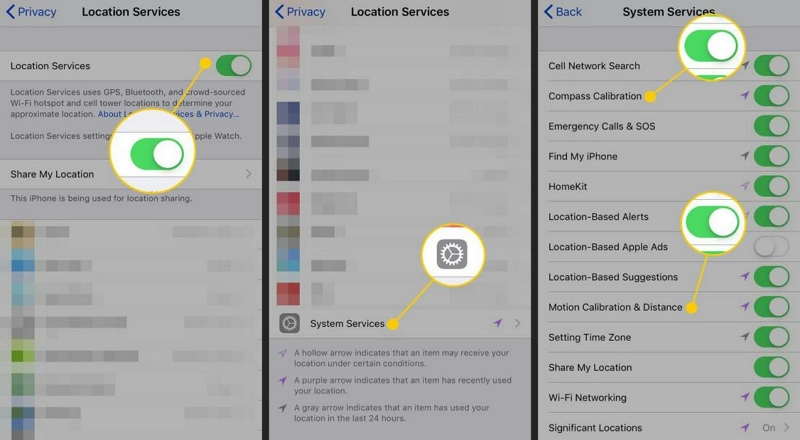
步驟3: 捲動到頁面底部並點擊“系統服務”。
步驟4: 打開“指南針校準”旁邊的開關。
Android 上的步驟
步驟1: 前往 Android 上的「設定」應用程式。
第 2 步: 找到並選擇“位置”。然後點擊旁邊的「滑桿」將其打開。
步驟3: 在“位置”下,選擇“提高準確性”。
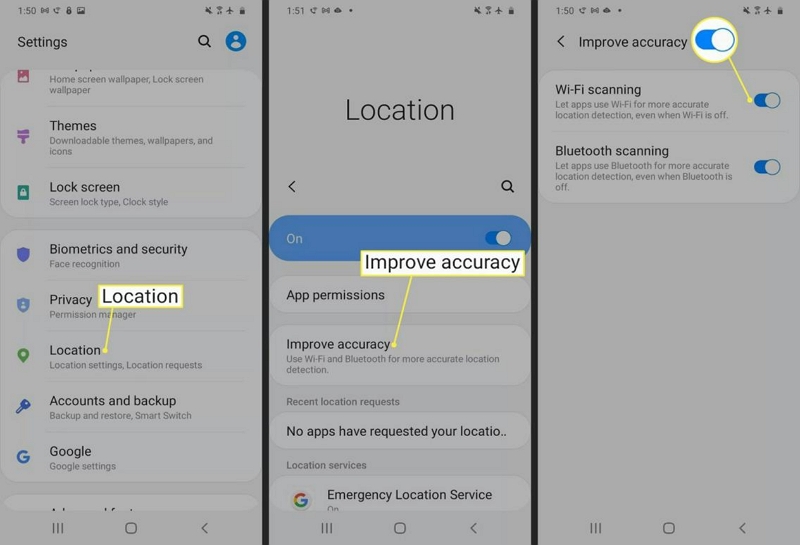
步驟4: 開啟「Wifi 掃描」和「藍牙掃描」旁邊的開關。
方法 2:透過 Google 地圖應用程式在 Android/iPhone 上校準 GPS
如果您使用 Google 地圖應用,您可以直接在應用程式中輕鬆校準 GPS。您只需按照以下步驟操作即可:
步驟1: 在您的 Android 或 iPhone 上開啟「Google地圖」。
第 2 步: 點擊你的目前位置。地圖上會顯示一個「藍色」圓形圖標,表示你目前的位置。
步驟3: 點選“校準”。
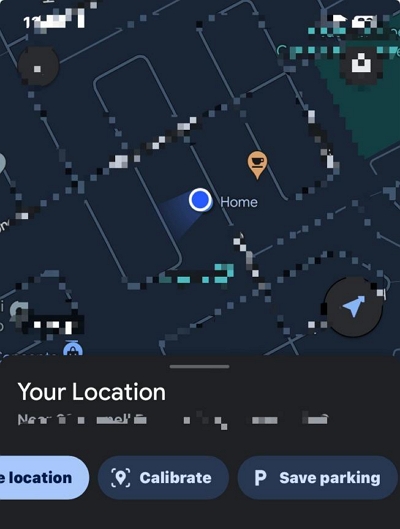
步驟4: 在彈出的訊息中選擇“開始”。
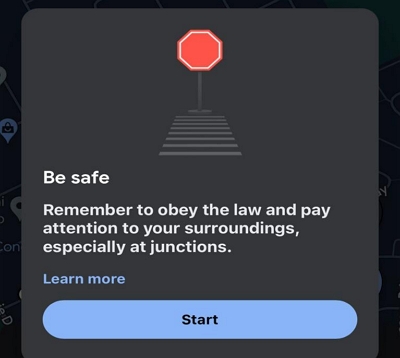
專業提示: 校準前請放大地圖以確保準確性。如果錯過了藍點,只需取消並重試即可。
- 為了獲得更好的結果:請確保您在戶外或開放空間,因為 GPS 精度在室內可能會受到限制。
- 如果您的位置精確度仍然較低,Google 地圖會提示您重新校準。或者,您也可以在「共享位置」或「儲存停車位」下手動選擇校準選項。
額外提示:進階校準方法
在某些情況下,您的 GPS 可能需要額外的校準工作。以下是兩種提高 GPS 精度的額外技巧。
使用相機進行即時掃描(iPhone 和 Android)
Google 地圖還可以使用手機相機掃描周圍環境,從而提高定位精度。操作方法如下:
- 將手機放在您面前,相機朝外。
- 水平移動手機,確保它能捕捉周圍環境,例如建築物或路牌。
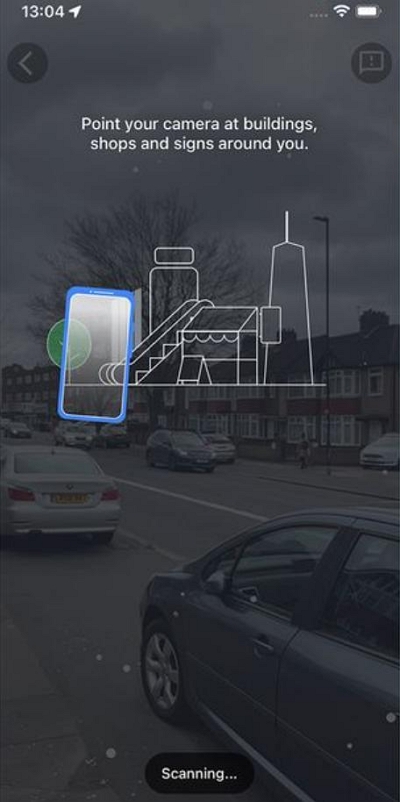
此方法僅當您在街上時才有效,因為應用程式需要清晰地查看周圍環境才能準確校準您的位置。
 iPhone 用戶須知:
iPhone 用戶須知:- 這是使用即時掃描校準 Google 地圖的唯一方法。如果此方法無效,請嘗試移動到其他位置。
僅適用於 Android:以 8 字形圖案旋轉手機
在 Android 上,您可以透過以 8 字形運動旋轉手機來提高 GPS 精度。
- 按照螢幕上的說明,小心地將手機旋轉成數字 8 的形狀。
- 確保手機在旋轉過程中保持水平,以優化校準。
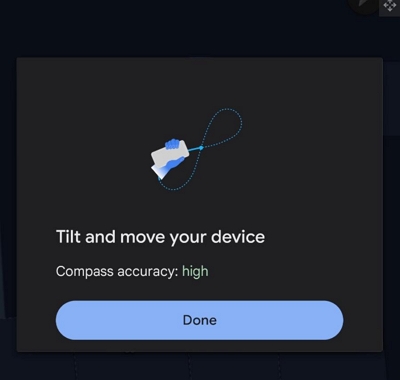
僅適用於 Android:使用指南針選項
如果無法使用即時掃描進行校準,Android 用戶可以選擇使用手機內建的指南針來提高 GPS 精度。
- 出現提示時,點選 羅盤 螢幕上的按鈕來啟動它。
- 按照說明旋轉手機並使用指南針來提高定位精度。
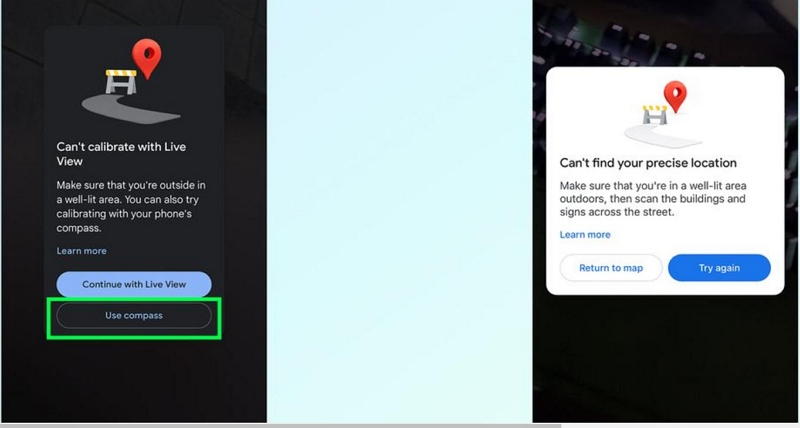
 iPhone 用戶須知:
iPhone 用戶須知:- 系統將提示 iPhone 再次嘗試即時掃描或返回地圖進行進一步校準。
這些先進的方法與基本的校準技術相結合,可以顯著提升設備的 GPS 精度。無論您是在城市街道上導航,還是追蹤健身活動,精準的位置數據對於獲得流暢的體驗都至關重要。
每日妙招:如何在安卓/iPhone 上偽裝 GPS 而不被發現
除了校準裝置的 GPS 之外,我們還討論了一個實用技巧,可以用來偽造 iPhone/Android 裝置的 GPS,從而保護您在基於位置的應用程式上的位置隱私。繼續閱讀,了解這些技巧的工作原理。
使用專業位置欺騙應用程式在 iPhone 和 Android 上欺騙 GPS
當談到在 iPhone 和 Andorid 上欺騙 GPS 位置時,你需要一個專業的位置欺騙應用程序,例如 適用於 iPhone 和 Android 的 iWhere 位置轉換器 無縫地完成工作。
iWhere 是符合 Apple 政策的 iPhone 和 Android 領先的位置偽造應用程式之一,它支援各種應用程序,包括基於位置的 AR 遊戲、約會應用程式、社交媒體應用程式、直播應用程式等等。
使用 iWhere Location Changer,您無需越獄或 root 權限即可模擬您的 iPhone/Android 位置。它還提供許多高效功能,包括多種位置欺騙模式、一鍵位置偽造、歷史記錄、靈活的搖桿等。
主要特點
- 偽造 iPhone 和 Android 位置,準確度達 100%,且具有隱私性。
- 擁有四種位置偽造模式:修改位置、單站、多站和操縱桿。
- 提供可調整的移動速度,使您能夠在騎自行車、步行或開車時在 1 公尺/秒至 50 公尺/秒的範圍內改變移動速度。
- 自動儲存您曾經造訪過的地點歷史,以便在需要重複使用時輕鬆找到它們。
如何使用適用於 iPhone 和 Android 的 iWhere Location Changer 在 iPhone 上偽造 GPS 位置:
步驟1: 啟動 iWhere 應用程式並點擊「開始」。
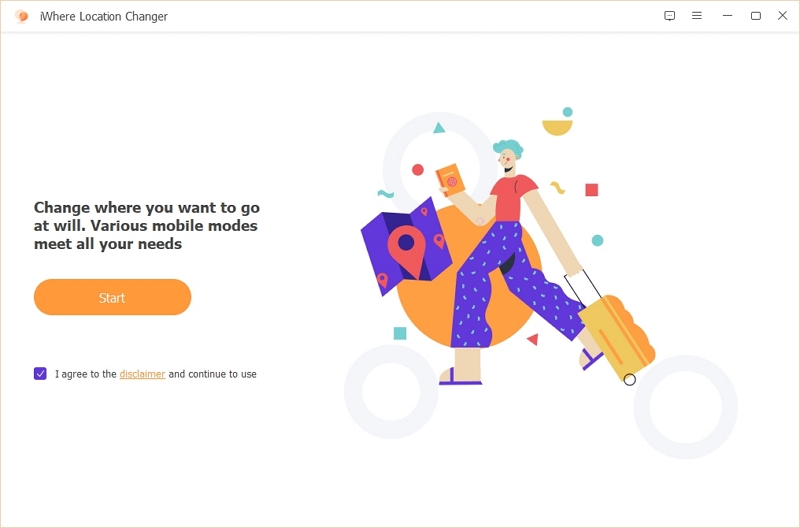
第 2 步: 將您的 iPhone/Android 連接到電腦,並選擇「修改位置」作為偽造位置的首選模式。

步驟3: 使用 + 和 – 按鈕可放大或縮小螢幕上顯示的“地圖”,以查看不同的位置。然後,選擇“目的地”。
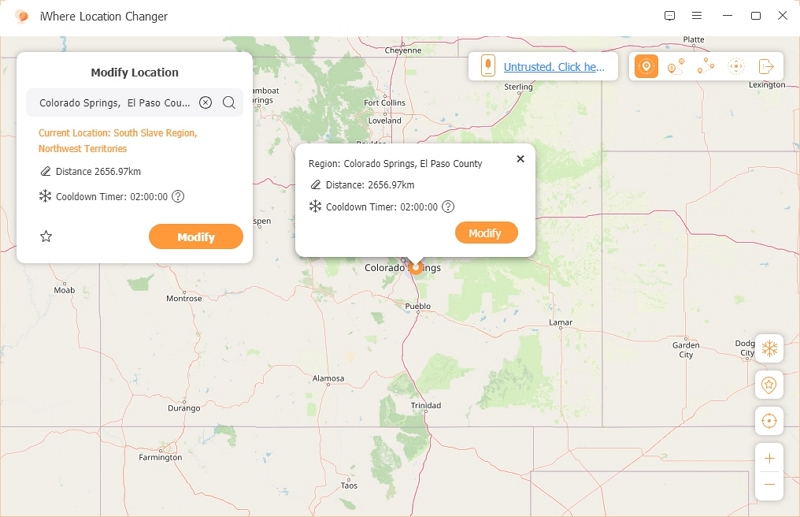
步驟4: 最後點選「修改」確認操作。
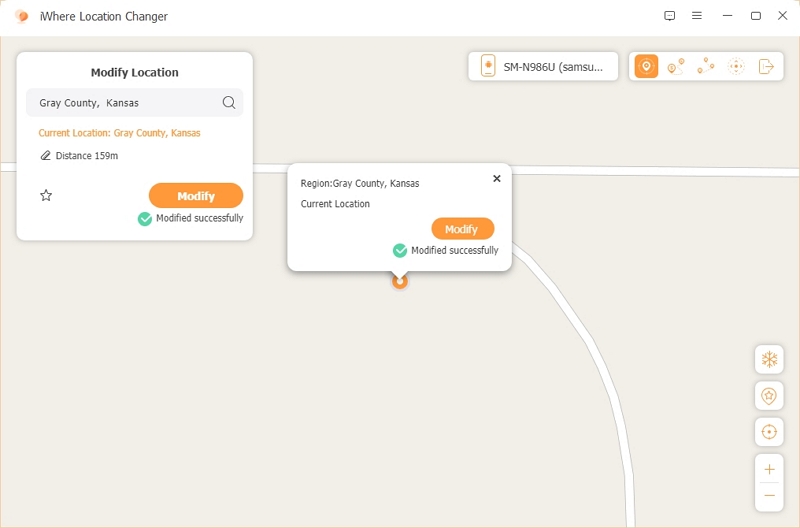
結論
校準安卓或 iPhone 裝置上的 GPS 是一種簡單而有效的方法,可提高基於位置的服務和導航應用的準確性。按照上述文章提供的步驟,您應該能夠在不影響設備正常運作的情況下校準設備的 GPS。
此外,如果您想保護自己的線上位置隱私,我們建議您使用 GPS 位置欺騙應用,例如適用於 iPhone 的 iWhere iPhone Location Changer 或適用於 Android 的 Fake GPS 應用。這兩款工具都值得信賴且可靠。
